-
 Đà Nẵng: Mẹ chết lặng khi phát hiện con trai tử vong trong phòng kín, rùng mình với hiện trường
Đà Nẵng: Mẹ chết lặng khi phát hiện con trai tử vong trong phòng kín, rùng mình với hiện trường -
 Không còn ở căn nhà 10m2 trên phố cổ, cuộc sống hiện tại của "Ngọc Hoàng" Quốc Khánh giờ ra sao?
Không còn ở căn nhà 10m2 trên phố cổ, cuộc sống hiện tại của "Ngọc Hoàng" Quốc Khánh giờ ra sao? -
 Danh tính 4 phạm nhân trốn khỏi trại tạm giam ở An Giang, công an phát lệnh truy nã toàn quốc
Danh tính 4 phạm nhân trốn khỏi trại tạm giam ở An Giang, công an phát lệnh truy nã toàn quốc -
 Buông vô lăng để xem điện thoại, tài xế bị phạt 5 triệu đồng sau cú tông khiến hành khách hoảng loạn
Buông vô lăng để xem điện thoại, tài xế bị phạt 5 triệu đồng sau cú tông khiến hành khách hoảng loạn -
 Công an lên tiếng vụ thanh niên đỗ xe trước cổng, bị chủ nhà đạp thẳng vào mặt, bất ngờ kết quả xác minh
Công an lên tiếng vụ thanh niên đỗ xe trước cổng, bị chủ nhà đạp thẳng vào mặt, bất ngờ kết quả xác minh -
 Gia đình đau đớn khi thấy con trai 13 tuổi mặt biến dạng do mua quả pháo trên mạng, bác sĩ cảnh báo?
Gia đình đau đớn khi thấy con trai 13 tuổi mặt biến dạng do mua quả pháo trên mạng, bác sĩ cảnh báo? -
 Mỹ nhân U50 "gây bão" Tiktok, netizen đòi cho đi thi "Chị Đẹp" mùa 3
Mỹ nhân U50 "gây bão" Tiktok, netizen đòi cho đi thi "Chị Đẹp" mùa 3 -
 Lực lượng Công an hiệp đồng tác chiến, sẵn sàng bảo vệ tuyệt đối an toàn Đại hội Đảng XIV
Lực lượng Công an hiệp đồng tác chiến, sẵn sàng bảo vệ tuyệt đối an toàn Đại hội Đảng XIV -
 Danh tính nam công nhân TPHCM trúng ô tô trăm triệu trong tiệc tất niên công ty, tiết lộ nhiều phần thưởng giá trị
Danh tính nam công nhân TPHCM trúng ô tô trăm triệu trong tiệc tất niên công ty, tiết lộ nhiều phần thưởng giá trị -
 Nữ sinh 21 tuổi qua đời chỉ sau 5 ngày phát hiện ung thư phổi: "Tín hiệu cứu mạng" bị bỏ qua suốt nửa năm khiến nhiều người rùng mình
Nữ sinh 21 tuổi qua đời chỉ sau 5 ngày phát hiện ung thư phổi: "Tín hiệu cứu mạng" bị bỏ qua suốt nửa năm khiến nhiều người rùng mình
Công nghệ
06/05/2024 15:15Đây là cách giấu ảnh nhạy cảm trên iPhone, người có nhiều bí mật chắc sẽ cần lắm!

Cho những ai chưa biết, thì kể từ phiên bản iOS/iPadOS 16 thì người dùng đã có thể giấu hình ảnh vào một thư mục ẩn ngay bên trong ứng dụng Photos và khoá thư mục này lại. Trong những phiên bản trước đó, người dùng có thể giấu những “hình ảnh bí mật” của mình vào thư mục ẩn này, tuy nhiên lại không thể thiết lập các biện pháp bảo mật.
Điều này đồng nghĩa với việc, nếu đang sử dụng các thiết bị iPhone/iPad đang chạy iOS 16 trở lên thì bạn hoàn toàn có thể giấu ảnh vào bên trong thư mục ảnh một cách an toàn tuyệt đối rồi.
Để kích hoạt tính năng này, chỉ cần thực hiện các bước đơn giản sau.
Lưu ý: Các hình ảnh thao tác trong bài viết được thực hiện trên iPad, trên iPhone thao tác tương tự
Bước 1: Di chuyển hình ảnh vào thư mục ẩn
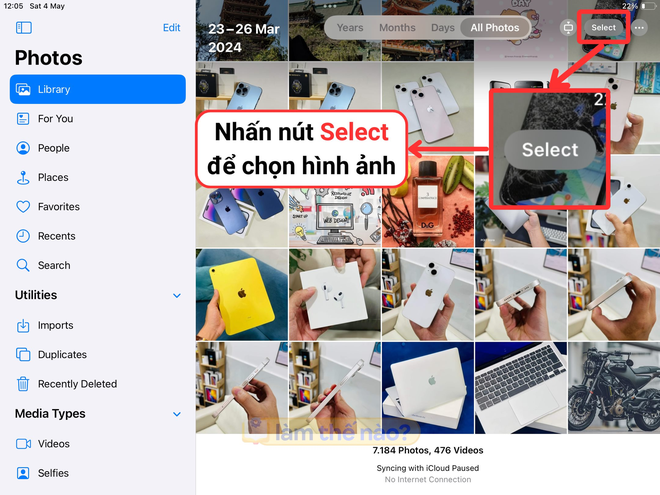



Tuy nhiên nếu để ý, bạn cũng sẽ không thấy thư mục ẩn ở bất kỳ đâu trong ứng dụng Photos.
Bước 2: Thiết lập hiển thị cho thư mục ẩn
Truy cập vào Cài đặt > Photos. Tại đây sẽ có 2 tùy chọn liên quan đến thư mục ẩn.
Đầu tiên là công tắc cho phép hiển thị thư mục ẩn. Thứ hai là công tắc kích hoạt khi kích hoạt sẽ yêu cầu Touch/Face ID khi muốn truy cập vào thư mục ẩn (Xem ảnh bên dưới để có cái nhìn trực quan hơn).
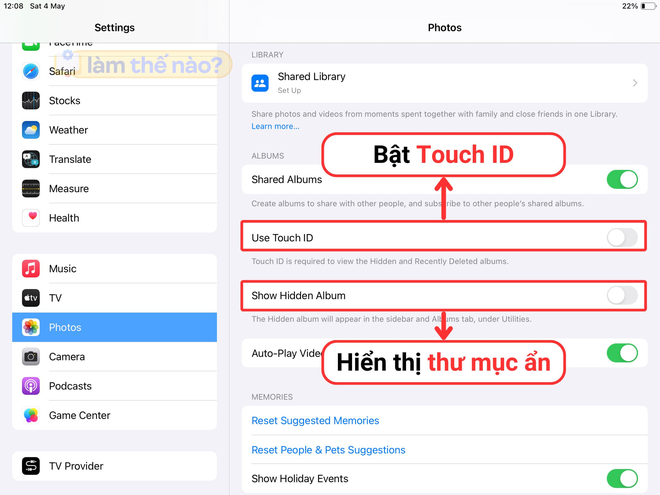
Khi chỉ kích hoạt hiển thị thư mục ẩn, thư mục này sẽ hiển thị trong thanh menu bên trái của ứng dụng Photos. Lúc này, người dùng có thể thoải mái truy cập thư mục này.
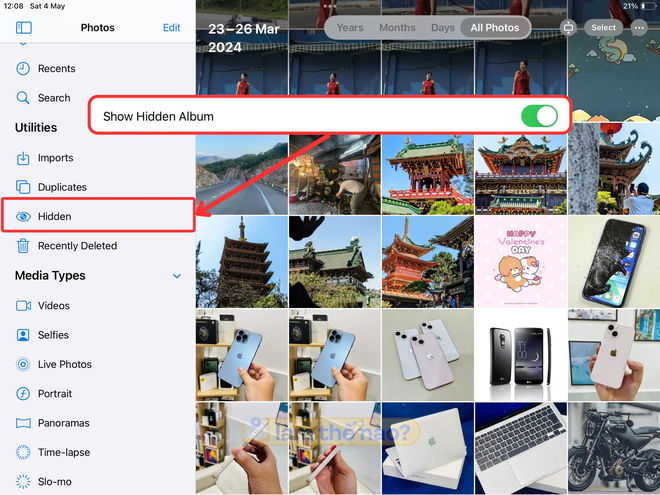

Lúc này bạn sẽ cần cung cấp Touch ID hoặc Face ID để có thể truy cập 2 thư mục này.
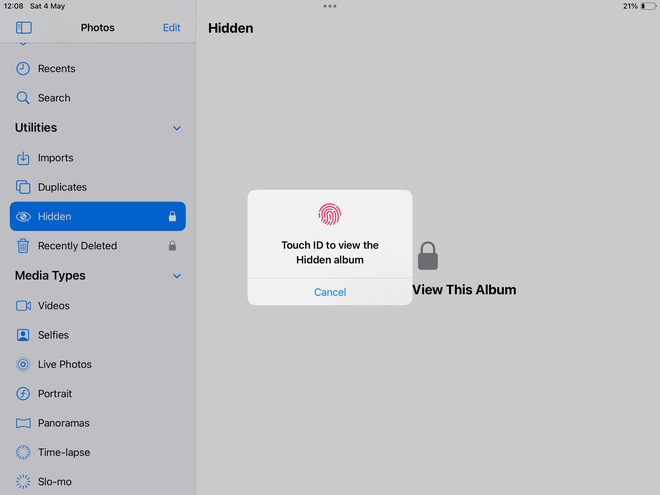
Lưu ý:
Bạn không cần cho phép thư mục ẩn hiển thị để có thể giấu ảnh vào thư mục này. Khi kích hoạt Touch/Face ID, người dùng sẽ vẫn phải dùng Touch/Face ID để truy cập thư mục đã xoá gần đây, ngay cả khi thư mục ẩn không được hiển thị. Các ảnh trong mục đã xoá gần đây sẽ bị xoá vĩnh viễn sau 30 ngày kể từ khi người dùng thao tác xoá ảnh. Ảnh trong thư mục ẩn sẽ không bị xoá.
Theo Huỳnh Phương (Nhịp Sống Thị Trường)








- Danh tính trọng tài điều hành trận U23 Việt Nam vs U23 Saudi Arabia (10/01/26 23:39)
- Rượt đuổi xe tải như phim hành động, coi thường 25 mạng người: Tài xế xe khách phải trả giá đắt (10/01/26 23:24)
- The Coffee House bất ngờ tung combo "tín nhất nhà" gồm bánh mì Pate Cột Đèn ngay giữa tâm điểm ồn ào (10/01/26 22:45)
- Tập đoàn Trung Quốc "thâu tóm" 3 siêu dự án hạ tầng hơn 100.000 tỷ đồng tại Hà Nội (10/01/26 22:25)
- Từ "thần đồng giải trí" kiếm tỷ đồng mỗi năm bất ngờ sống kín tiếng ở tuổi 15 (10/01/26 22:05)
- Hạ tầng năng lượng Nga - Ukraine rung chuyển sau các đợt tập kích tầm xa (10/01/26 21:17)
- Bùng nổ trung tâm dữ liệu AI đẩy giá chip nhớ tăng vọt, thiết bị điện tử lên giá 20% (10/01/26 21:10)
- Đại tướng, Anh hùng Lực lượng vũ trang nhân dân Lê Văn Dũng từ trần (10/01/26 20:42)
- Tai nạn giao thông nghiêm trọng ở Nghệ An: Xe máy va chạm ô tô đầu kéo, 2 bà cháu tử vong thương tâm (10/01/26 20:31)
- Toàn cảnh lực lượng Công an xuất quân bảo đảm an ninh Đại hội XIV của Đảng (10/01/26 20:08)








